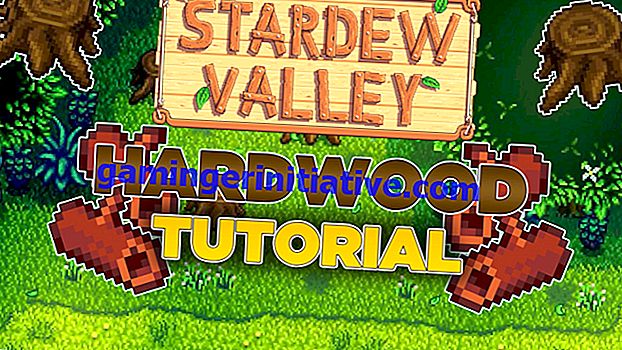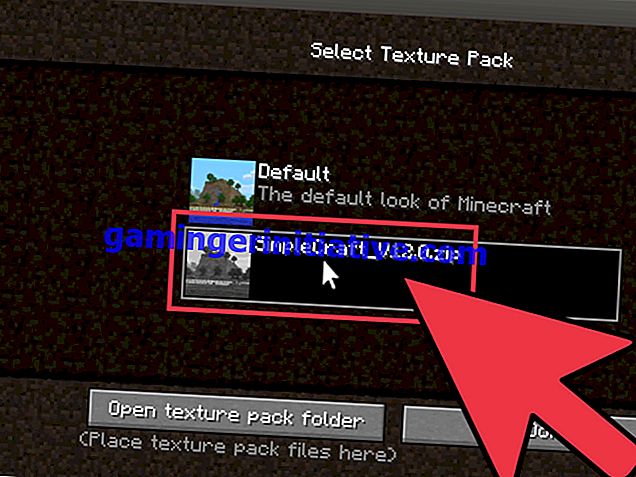Comment installer OptiFine 1.12.1 dans Minecraft
Si vous souhaitez améliorer sérieusement votre expérience Minecraft en améliorant ses détails graphiques, ne cherchez pas plus loin. L'installation du correctif OptiFine 1.12.1 pour Minecraft 1.6.2 ou plus récent donnera à vos blocs beaucoup plus de finesse à montrer à tous vos amis. Une augmentation de la fréquence d'images, un éclairage dynamique, une prise en charge des textures HD, des distances de rendu variables, un contrôle du brouillard et bien plus encore vous attendent aux côtés de performances PC améliorées tout en jouant au jeu.
Il existe deux méthodes pour installer OptiFine 1.12.1 sur votre copie de Minecraft. Nous passerons en revue à la fois un moyen d'installation simple et complexe au cas où vous rencontriez des difficultés techniques inattendues avec la première méthode.
La voie facile
Le moyen le plus simple de faire fonctionner Optifine serait de visiter ici et de télécharger la version HD U C7 (la première option). Si cela déclenche un avertissement de sécurité par votre ordinateur, ne vous inquiétez pas. Nous avons utilisé ce site Web nous-mêmes et pouvons vérifier qu'il ne fait aucun mal. Une fois votre téléchargement terminé, ouvrez votre fichier JAR via le dossier de téléchargement de votre ordinateur (ou dans le dossier dans lequel vous conservez vos téléchargements Internet).
Cela devrait vous produire avec un dossier qui contient un élément intitulé «OptiFine 1.12.1». Cliquez dessus et un assistant vous donnera la possibilité d'installer le programme, alors allez-y et cliquez sur "Installer".
Optifine devrait ensuite être téléchargé directement dans le lanceur Minecraft officiel avec son propre profil intitulé «Optifine». De là, vous pouvez accéder à votre copie de Minecraft normalement et commencer à jouer le patch immédiatement.
À la dure
Si la méthode ci-dessus ne fonctionne pas, n'ayez crainte. Un moyen plus complexe d'installer OptiFine est disponible via Forge, que vous pouvez télécharger ici. Vous devrez au moins faire produire les éléments à partir du fichier JAR ci-dessus pour que cette méthode fonctionne.
Une fois Forge téléchargé, allez dans ses fichiers et recherchez le dossier de base «Minecraft». De là, allez dans le sous-dossier «Versions» puis cliquez sur «Forge9.10.XY» après cela. Copiez et collez les fichiers du fichier JAR que vous avez téléchargé dans ce sous-dossier et supprimez le dossier META-INF.
Maintenant, démarrez le lanceur officiel de Forge et sélectionnez le profil «Forge». Cliquez sur «Modifier le profil», cochez la case intitulée «Arguments JVM» et ajoutez le texte suivant dans le champ à côté de celui-ci: «-Dfml.ignoreInvalidMinecraftCertificates = true -Dfml.ignorePatchDiscrepancies = true». N'oubliez pas d'économiser!
Une fois que vous avez fait tout ce qui précède, cliquez sur "Jouer" et OptiFine 1.12.1 devrait être opérationnel dans Minecraft. Pour plus de guides sur le jeu, n'oubliez pas de rechercher Twinfinite!